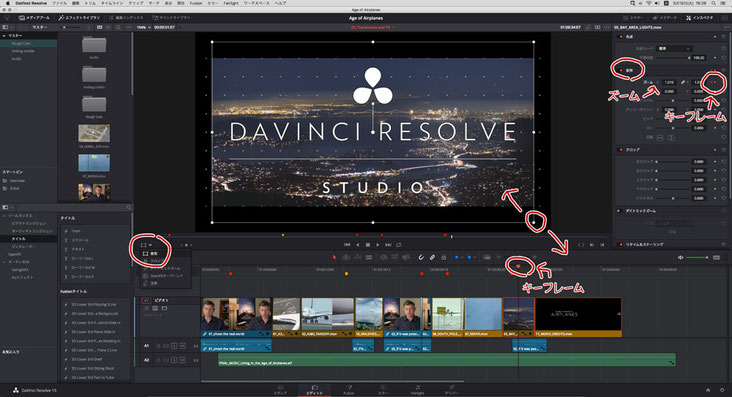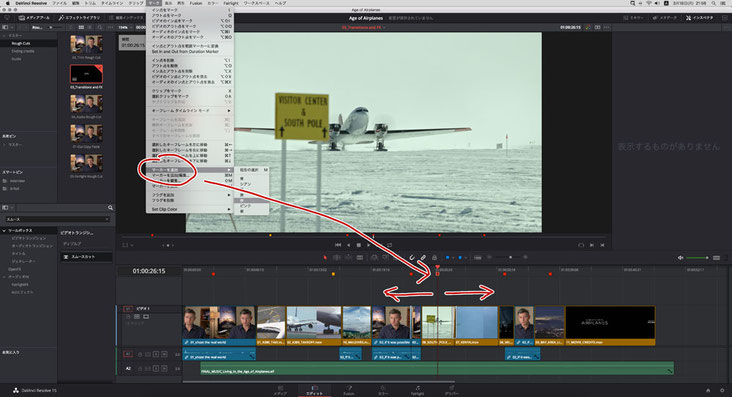DaVinci Resolve タイムライン名称変更
編集でタイムラインの名前(タグの名称)を後で変えようとしてもどうしたらいいのかわからず、四苦八苦していましたが、とても簡単にできることが分かりました ^^;

DaVinci Resolveメモまとめサイト
今までのDaVinci Resolve のメモを別サイトでまとめました
DaVinci Resolve の基本操作や設定を
その作業を行った時に備忘録(メモ)で書きとめてきましたが
後になって引き返して探すにもアトランダムに並んでいるので
探すのが大変でした
で
別サイトでまとめました
これはなかなか便利です!
これからも新たに書き足していきたいと思います v
DR15 Definitive Guide _ 37
◾︎ DR15 Definitive Guide _ 37 (p376)
データベースのバックアップ
データベースリストでバックアップしたいデータベースを選択→
バックアップボタン→ .diskdb ができる (クリップは保存されない?)
DR15 Definitive Guide _ 35
DR15 Definitive Guide _ 35 (p372)
◾︎ プロジェクトとメディアを他のハードドライブにコピーする
→ 復元するには他のハードドライブでプロジェクトマネージャーを右クリック→ 復元
DR15 Definitive Guide _ 30
DR15 Definitive Guide _ 30 (p348)
◾︎ LUTのロード
ファイル 〉プロジェクト設定 〉カラーマネージメント 〉
LUTフォルダを開く 〉新規フォルダを作成 〉
サードパティのLUTを入れる 〉保存
DR15 Definitive Guide _ 24
DR15 Definitive Guide _ 24 (p292)
◾︎ある色相の彩度をコントロールする
カスタム → 色相 VS 彩度 にし、スポイドで特定の色を選択
→ パレットでポイントをドラッグし色相の彩度をコントロールする
DR15 Definitive Guide _ 23
DR15 Definitive Guide _ 23 (p290)
◾︎ ノード
01にはプライマリーコレクターの調整が保存されている
カラー 〉ノード 〉シリアルノードを追加 → 右クリックでノードラベル(名称)を設定
DR15 Definitive Guide _ 18
DR15 Definitive Guide _ 18 (p135)
◾︎ オンスクリーンコントロールの使用
※ 変形でクリップを拡大縮小 → サイズ変更をアニメート
変形を選択するとビューアに境界ボックスが表示されるので
四隅にあるハンドルをドラッグする
イーズイン、イーズアウトができる
DR15 Definitive Guide _ 17
DR15 Definitive Guide _ 17 (p133)
◾︎ ショットのリフレーミング ※ アスペクト比の変更
タイムライン → 出力ブランキング
※ 上下などの構図の変更 : インスペクタで上下の移動などが出来る
Cinema Scope = 2.35:1
✳︎ フルHD 1920 : 818
✳︎ 4K 3840 : 1480
※ ほかのクリップに属性のコピペ : 編集 → 属性のペースト
DR15 Definitive Guide _ 14
DR15 Definitive Guide _ 14 (p126)
◾︎ トランジションのカスタマイズ
インスペクタの上部は全トランジション共通のパラメータが表示される
下部は現在選択しているトランジション特有のパラメータが表示される
フィルム → イーズイン&アウトでより滑らかになる
DR15 Definitive Guide _ 12
DR15 Definitive Guide _ 12 (p114)
◾︎ ギャップを作りその位置に別のクリップをはめる
クリップの先頭付近にマウスを重ね、クリップの先頭を右に移動
ギャップをマークし、「クリップをマーク」を選択する
クリップをその場所に移動するとギャップの長さに基づいて
イン点とアウト点が設定される
DR15 Definitive Guide _ 11
DR15 Definitive Guide _ 11 (p99)
◾︎ 再生ヘッドの位置でトリム
※ 再生ヘッドの位置で「トリム編集モードボタン」を選択し、
トリム 〉先頭をトリム、又は末尾をトリム
リップル(ギャップが残らない)されるので便利
DR15 Definitive Guide _ 10
DR15 Definitive Guide _ 10 (p94)
◾︎ クリップの左右位置を交換
クリップを(右に)ドラッグするときに「command+shift」を押しながら移動させる
DR15 Definitive Guide _ 08
DR15 Definitive Guide _ 08 (p84)
◾︎ ギャップを残さずにクリップを削除(リップル削除)
※ 編集 〉リップル削除
ショートカットッキー 「shift + delete」
DR15 Definitive Guide _ 07
DR15 Definitive Guide _ 07 (p53)
◾︎ 編集作業のコツ JKLキーでスクラブ再生
※「K」を押しながら「L」又は「J」をタップすると
コマ送り再生ができる
※「J」+「K」又は「L」+「K」でスロー再生ができる
DR15 Definitive Guide _ 06
DR15 Definitive Guide _ 06 (p51)
◾︎ 編集作業のコツ ショートカットッキー
イン点 i
アウト点 o
イン点削除 option+I
アウト点削除 option+o
イン点アウト点削除 option+x
イン点からアウト点までの再生 option+/
DR15 Definitive Guide _ 05
DR15 Definitive Guide _ 05 (p39)
◾︎ 新規ビンの作成
ビンでクリップを整理することができる(ビン = フォルダ)
ビンに色を割り当てられるので見やすく整理ができる (p49)
タイムラインだけのビンも作ることができる!
今までメディアプール内が煩雑になっていたのが整理できます v
DR15 Definitive Guide _ 04
DR15 Definitive Guide _ 04 (p35)
◾︎ クリップを象徴するフレームをサムネイルにする
(クリップのアイコンの絵柄を変える)
サムネイルを右クリック 〉「ポスターフレームに設定」
DR15 Definitive Guide _ 03
DR15 Definitive Guide _ 03 (p20)
◾︎ タイトルの追加
エフェクトライブラリ 〉タイトル 〉Fusionタイトルテンプレート
インスペクタで細かな設定の変更ができる
(ここには沢山のテンプレートが揃っている)
DR15 Definitive Guide _ 02
DR15 Definitive Guide _ 02 (p14)
◾︎ クリップのトリム
※ タイムラインに並べた後にクリップの時間を短くするには →
ソースビューアのイン点、アウト点を移動する
又は、タイムライン上でポインターがトリムカーソルに切り替わるのでドラッグする
※ ギャップができた場合はギャップを選択し、右クリック →
「リップル削除」を選択するとギャップが削除される
DR15 Definitive Guide _ 01
DR15 Definitive Guide _ 01 (p8)
◾︎ オーディオレベルの調整
※ オーディオトラックを選択 → インスペクタで細かく調整できる
※ 「オーディオ波形を拡大して表示」することによりクリップの位置を正確に確認できる → ソースビューアでもタイムラインビューアでもできる